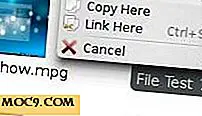Slik sender og mottar du SMS på Linux med KDE Connect
KDE Connect er et fantastisk program som overgår gapet mellom ditt Linux-skrivebord og din Android-telefon. Den lar deg vise varslingene fra Android-telefonen din på skrivebordet. Det lar deg også svare på tekstmeldinger via din Linux-PC.
KDE Connect har også andre nyttige funksjoner. Du kan kontrollere Linux-datamaskinen fra Android-enheten. Den lar deg til og med dele nettsider mellom enheter.
Installer KDE Connect på Ubuntu Linux
Du trenger ikke å ha KDE installert på Ubuntu for å kjøre KDE Connect. Det vil fungere godt med Unity, GNOME, eller hvilket skrivebordsmiljø du kjører.
Siden det er en del av KDE, er den tilgjengelig i Ubuntu's repositories, så du kan installere den direkte med Apt.
sudo apt oppdatering sudo apt install kdeconnect
For å få mest mulig ut av KDE Connect på ikke-KDE-skrivebordsmiljøer, kan du installere et tredjepartsprogram kalt Indikator KDE Connect. Den gir integrasjon for andre skrivebordsmiljøer via deres varslingssystemer.
For å laste ned indikatoren, gå over til forfatterens Github-depot og last ned den nyeste versjonen som en .deb.
I din terminal må du først installere den ekstra avhengigheten du trenger.
sudo apt installer python3-requests-oauthlib
Deretter endrer du mappen i nedlastingsmappen din og installerer indikatorpakken med dpkg .
cd ~ / Nedlastinger sudo dpkg -i indicator-kdeconnect_0.8.1-amd64.deb
Indikator er et grafisk program. Du kan åpne den ved å søke i Unity. Det vil være to oppføringer. Innstillingene er det du må koble til. Den andre er oppgavelinjen.
Beslektet : Slik får du Android-varslinger på Ubuntu-skrivebordet ved hjelp av KDE Connect
Installer KDE Connect på Android
KDE Connect for Android er også gratis og åpen kildekode. Den er tilgjengelig i både Google Play Butikk og på F-Droid. Uansett kan du skrive inn et søk etter det. Appen kommer rett opp. Installer det som om du vil noen annen app på Android-enheten din.
Synkroniser Android og Linux
Synkronisere telefonen er veldig enkelt. Åpne KDE Connect-appen på telefonen din. Deretter åpner du Indikator KDE Connect Settings på Ubuntu PC.

I vinduet "Innstillinger" når du ser telefonen din oppført i boksen til venstre, klikker du på den. Vinduet endres for å vise informasjon om telefonen din. Det vil også inkludere en "Pair" -knapp. Klikk på det. Du vil motta et varsel på telefonen din av parforespørselen som du bør godta.

Når telefonen er tilkoblet, åpner du den vanlige indikatoren KDE Connect fra Unity for å kjøre appleten.
Teste ut SMS
Det er noen måter å teste KDE Connect på. Begynn med å sende og motta tekstmeldinger. Det er derfor du leser, ikke sant? Du kan enten sende deg en melding eller få en venn til å gjøre det. Forutsatt at du sender den, ta telefonen og send en melding til telefonnummeret ditt. En dialogboks vil dukke opp i Ubuntu med nummeret som sendte teksten og meldingen selv.

Dessverre er det ikke en måte å svare direkte på, men du kan sende en melding tilbake. Klikk på appleten øverst til høyre på skjermen på Ubuntu. Du får se alternativene som er tilgjengelige med KDE Connect. En av dem lar deg sende en tekstmelding. Velg det.

Vinduet som åpnes er veldig enkelt. Det er to bokser: En for mottakerens nummer og en for meldingen. Når du er ferdig, kan du sende den. Prøv å sende en til deg selv for å forsikre deg om at den fungerer som den skal. Det er viktig å huske at Ubuntu faktisk ikke sender meldingen. Den sender meldingen videre til telefonen, så det å sende en melding vil ikke fungere uten en tilkoblet Android-telefon.
Andre fantastiske funksjoner

KDE Connect har noen andre flotte funksjoner som du bør se på.
Den lar deg sende og motta filer fra telefonen din. Du kan søke gjennom filene på telefonen fra datamaskinen og overføre dem over. Du kan også dele filer fra telefonen til datamaskinen. De vises i nedlastingsmappen din.
Med KDE Connect får du to måter å kontrollere Linux-PCen din fra telefonen din. Det er en touchpad-funksjonalitet som konverterer Android-skjermen til tilsvarende en bærbar touchpad. Det er også en mediekontroll som du kan bruke til å kontrollere musikk som spilles på Ubuntu fra telefonen.

KDE Connect kan åpne websider fra telefonen din på Linux-datamaskinen. Du kan sende interessante sider som du kommer over på mobilenheten til skrivebordet for å vise på en større skjerm eller lese senere.
Uansett hvordan du ser på det, er KDE Connect et innovativt og kraftig verktøy for å bringe Linux og Android-enheter sammen.